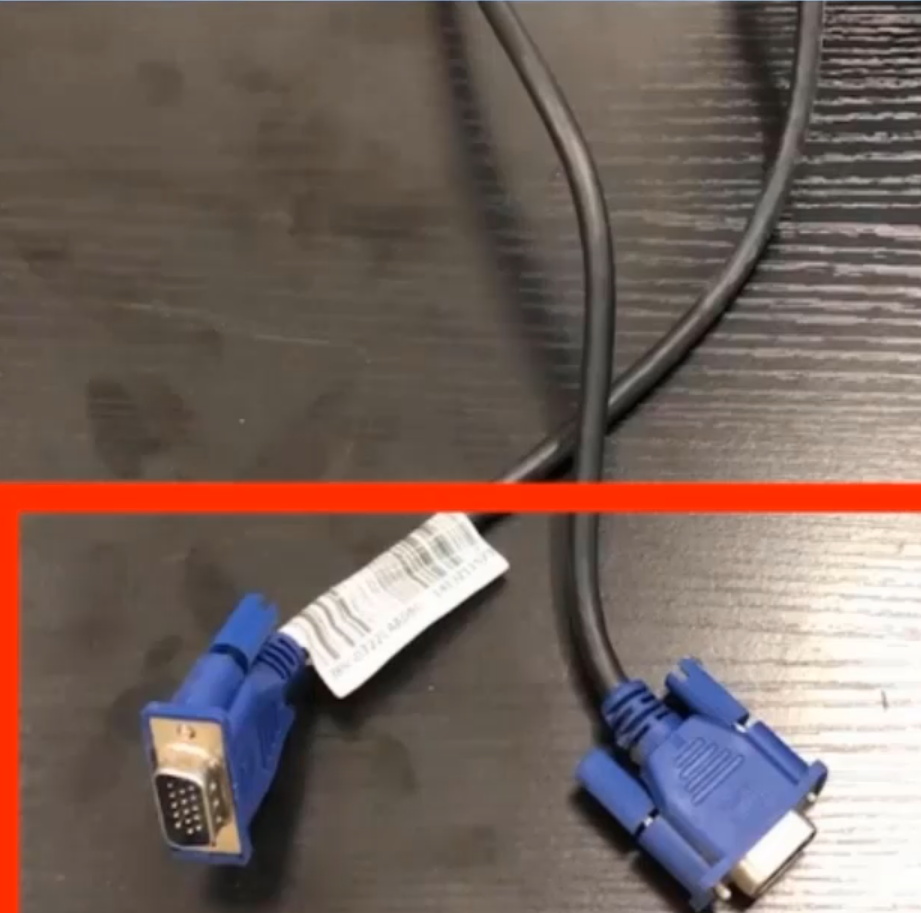
现在,我们的国家越来越强大,科技越来越先进,投影仪在我们的生活中是非常常见的,无论是学习还是公司甚至家庭都随身可见。那么通常我们也会遇到许多问题,比如说,投影仪无法显示电脑内容,或者电脑上没有画面,等等...那么,投影仪怎么连接电脑呢?接下来小编就给大家演示下。
电脑如何连接投影仪
1.首先用线将电脑和投影仪连接起来即可。
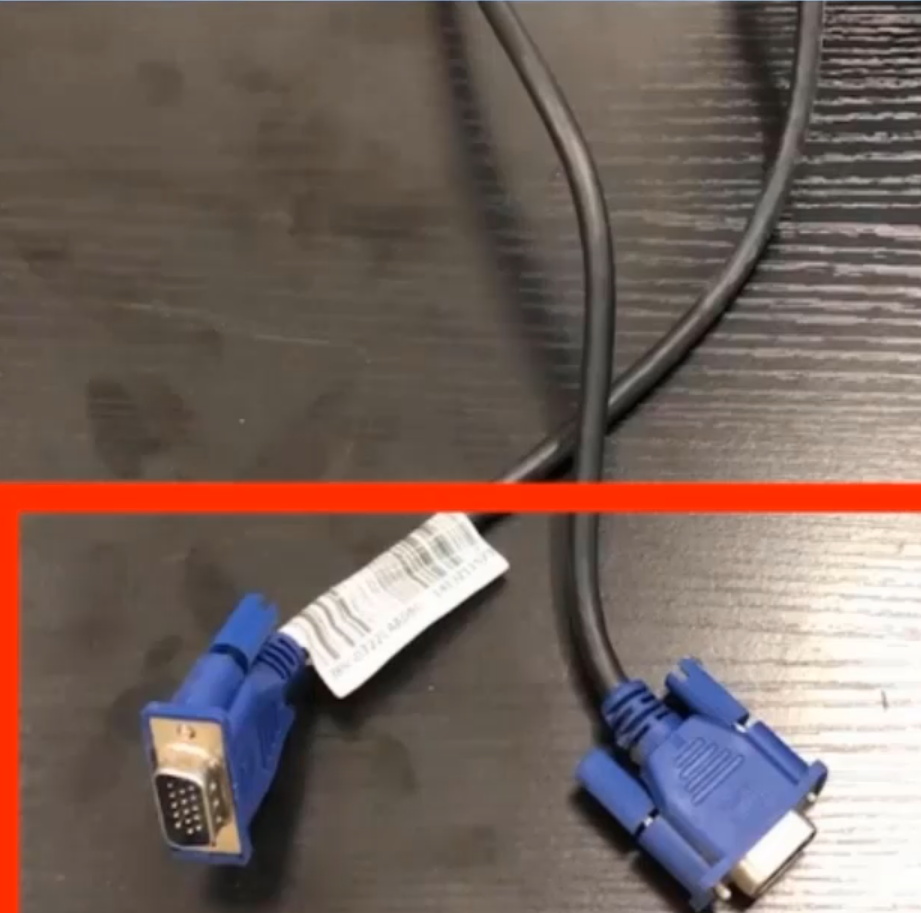
2.第二步同时开启电脑,投影仪。
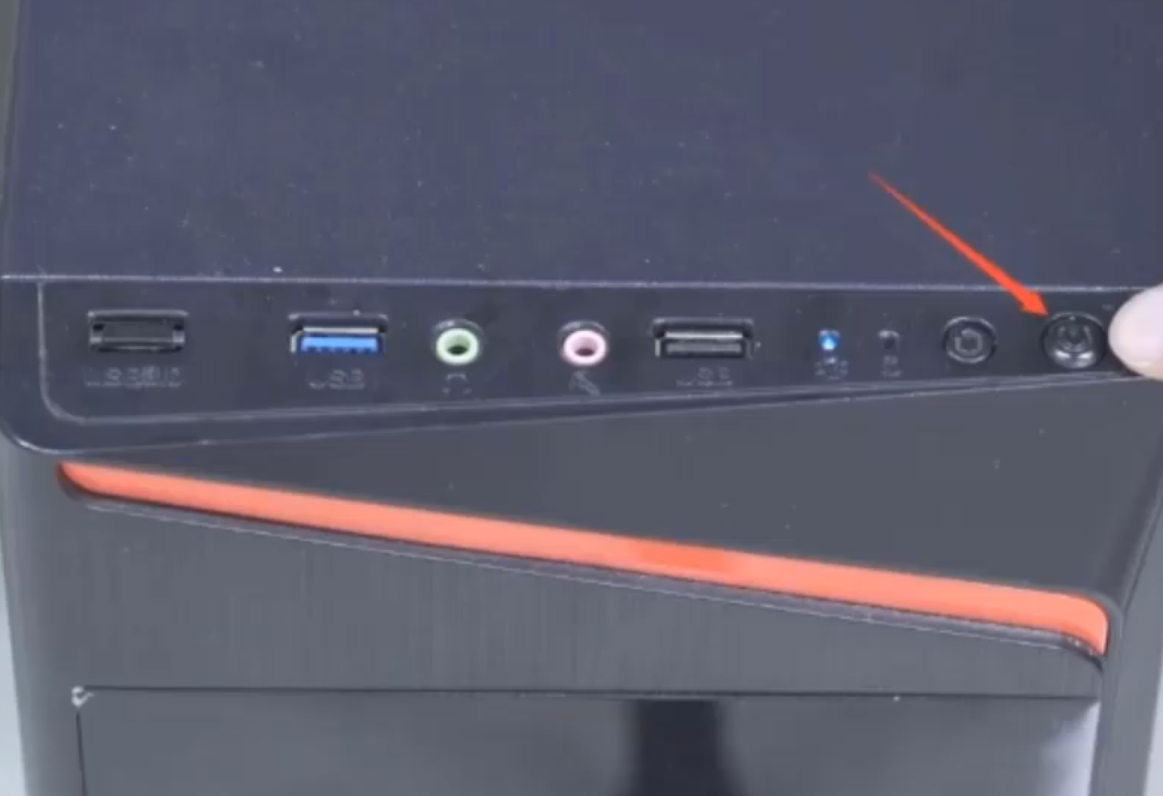
3.然后同时按住win+p键,点击复制即可。
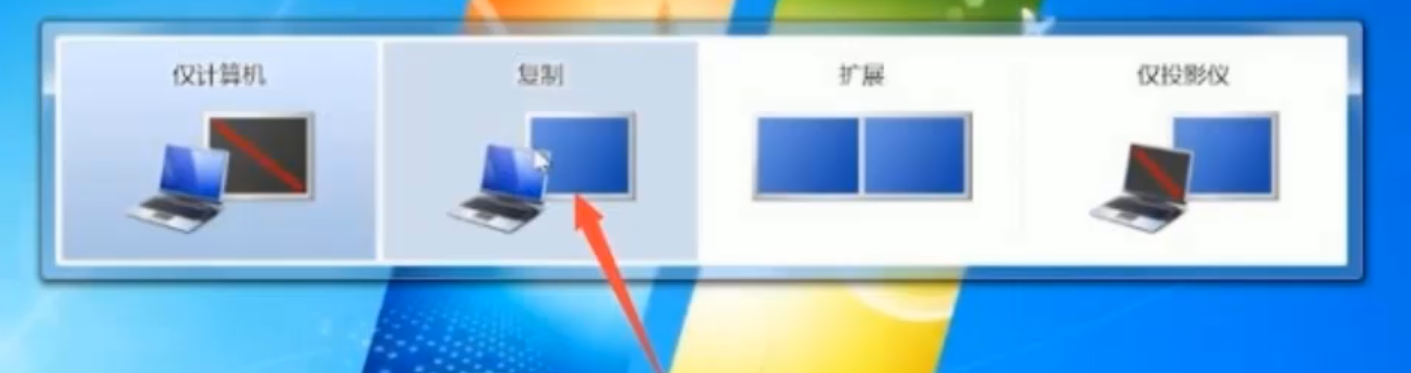
4.最后投影仪会自动识别信号源,连接成功就可以了。

上述是电脑如何连接投影仪的教程,希望能帮到有需要的用户。






 粤公网安备 44130202001059号
粤公网安备 44130202001059号